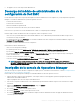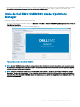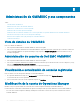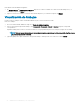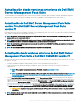Install Guide
7 Seleccione el perl de credenciales de Windows creado en el menú desplegable Credenciales.
8 (Opcional) Haga clic en Crear nuevo para crear un perl de credenciales tipo Windows a n de acceder a la consola de Operations
Manager. Para obtener información sobre la creación un perl de credenciales, consulte la Dell EMC OpenManage Integration Version
7.1 for Microsoft System Center for Operations Manager User’s Guide (Guía del usuario de Dell EMC OpenManage Integration
versión 7.1 para Microsoft System Center Operations Manager).
9 Para vericar la conexión entre el Appliance y Operations Manager, haga clic en Probar conexión.
El mensaje “Conexión de prueba aprobada” se muestra luego de una conexión de prueba correcta.
10 Haga clic en Inscribir para completar el proceso de inscripción.
La consola aparece en la página Inscripción de consolas luego de la inscripción correcta. Si existen varias consolas de Operations
Manager dentro del grupo de administración, en este proceso se inscribirán todas las consolas dentro del grupo de administración.
NOTA: Si un servidor de administración se agregó a un grupo de administración o se eliminó de este, ejecute Sincronizar
con MSSC desde la consola de Operations Manager para ver la información actualizada en la página Inscripción de
Consolas del portal de administración de Dell EMC OMIMSSC. Para obtener más información, consulte Sincronización
de dispositivos Dell EMC con Operations Manager registrado en la
Guía del usuario de Dell EMC OpenManage
Integration versión 7.1 para Microsoft System Center Operations Manager (SCOM)
.
Adición de Proxy MS a DellProxyMSGroup y
sincronización de Dell Proxy MS con OMIMSSC
Durante la inscripción, se crea un grupo denominado DellProxyMSGroup. Se requiere que los servidores de administración de proxy que se
hayan descubierto en Operations Manager como un equipo de Windows administrado por agentes se agreguen al grupo
DellProxyMSGroup en Operations Manager y, además, que ejecuten la sincronización de Proxy MS con OMIMSSC.
NOTA
: Asegúrese de instalar los agentes de Operations Manager en todos los Proxy MS antes de realizar los pasos siguientes.
Para agregar DellProxyMSGroup, realice las siguientes acciones:
1 Descubra la máquina virtual del ProxyMS como un equipo Windows administrado por agente en Operations Manager. Para obtener
más información, consulte la documentación de Operations Manager en technet.microsoft.com.
2 Después de la inscripción en el portal de administración de OMIMSSC, inicie sesión en la consola de OMIMSSC.
3 Seleccione Autoría > grupos. Seleccione DellProxyMSGroup en la lista de grupos.
4 Haga clic con el botón secundario en DellProxyMSGroup y seleccione Propiedades en la lista desplegable.
5 Seleccione la pestaña Miembros explícitos y haga clic en Agregar o quitar objetos. Aparece el Asistente para crear grupos:
selección de objeto.
6 Seleccione Equipo Windows en el menú desplegable de la lista Búsqueda para formar parte de este grupo y haga clic en Buscar.
7 Todos los equipos Windows que se descubran en Operations Manager se muestran en Elementos disponibles.
8 Seleccione los Proxy MS y haga clic en Agregar; a continuación, haga clic en Aceptar en el asistente de propiedades.
NOTA
: Después de agregar el Proxy MS al DellProxyMSGroup, debe deshabilitar el descubrimiento de iSM que se ejecuta en el
agente proxy a n de impedir que se vuelva a generar el ID de evento 33333.
1 Seleccione Autoría > Objetos del módulo de administración > Descubrimientos de objetos.
2 En el campo Buscar, busque iSM.
3 Seleccione Tipo descubierto: servidor de Dell > Descubrimiento del servidor de Dell.
4 Haga clic con el botón secundario en Descubrimiento del servidor de Dell y seleccione Reemplazos > Reemplazar el
descubrimiento del objeto
> Para un grupo.
5 Se abre el asistente Seleccionar objeto.
6 Seleccione DellProxyMSGroup y haga clic en Aceptar, lo cual desactivará el descubrimiento de iSM en Proxy MS.
• En el panel Monitoreo, seleccione Vistas de Dell EMC OpenManage Integration > Panel de OpenManage Integration.
• Inicie sesión en Dell EMC OMIMSSC en Operations Manager.
• Haga clic en Monitoreo, seleccione cualquiera de los dispositivos y, a continuación, haga clic en Sincronizar con MSSC.
22
Instalación, conguración y administración de OMIMSSC